Là một Windows Insider, một trong những điều tuyệt vời nhất là được trải nghiệm sớm các tính năng mà Microsoft đang phát triển. Thay đổi mới nhất tôi đã thử nghiệm giải quyết một trong những vấn đề khó chịu lớn nhất của tôi với Start Menu Windows 11, và tôi thực sự hy vọng nó sẽ được phát hành chính thức.
Phần “Recommended” (Gợi ý) trên Start Menu Windows 11 luôn là một điểm gây khó chịu đối với nhiều người dùng. Thường xuyên tràn ngập các đề xuất không cần thiết, tôi đã phải liên tục sàng lọc để giữ cho thanh Start Menu của mình gọn gàng nhất có thể. Tuy nhiên, với những thay đổi mới đang được thử nghiệm trong các bản build của Windows Insider, Microsoft dường như đang thử nghiệm một Start Menu rộng hơn, linh hoạt hơn. Tôi sẽ không gọi nó là hoàn toàn tùy chỉnh được – các công cụ như Start11 vẫn làm được nhiều hơn nếu bạn thực sự muốn tùy biến Windows – nhưng đây rõ ràng là một cải tiến đáng kể.
Kiểm Soát Start Menu Windows 11 Tốt Hơn Bao Giờ Hết
Một trong những thay đổi lớn nhất chính là khả năng cuối cùng đã có thể tắt hoàn toàn các gợi ý cho ứng dụng, tệp tin và nhiều nội dung khác. Đây là một điều chỉnh nhỏ nhưng tạo ra sự khác biệt lớn. Trong các bản build trước, việc tắt tùy chọn “Show recommendations for tips, shortcuts, new apps, and more” (Hiển thị gợi ý về mẹo, lối tắt, ứng dụng mới và hơn thế nữa) thực sự không loại bỏ được sự lộn xộn. Với bản cập nhật này, Microsoft đã (ít nhất là tạm thời) khắc phục được vấn đề khó chịu đó.
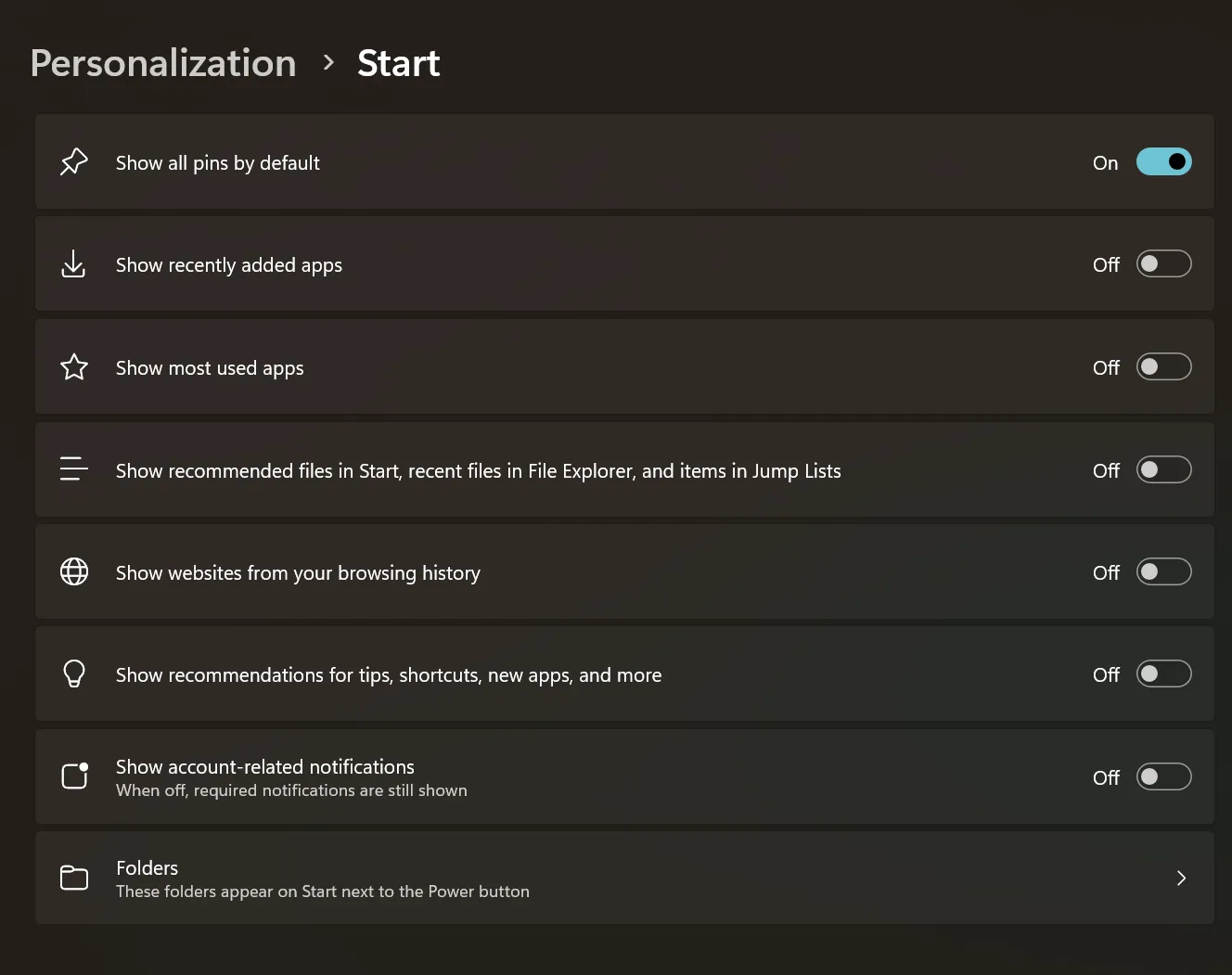 Start Menu Windows 11 mới với phần gợi ý đã được tắt, chỉ hiển thị ứng dụng ghim.
Start Menu Windows 11 mới với phần gợi ý đã được tắt, chỉ hiển thị ứng dụng ghim.
Khả năng tắt hoàn toàn các gợi ý không mong muốn sẽ giúp thanh Start Windows 11 trở nên cá nhân hóa và hữu ích hơn rất nhiều. Người dùng có thể tập trung vào các ứng dụng và tệp tin quan trọng đối với họ mà không bị phân tâm bởi những đề xuất không liên quan. Đây là một bước tiến quan trọng trong việc cải thiện trải nghiệm người dùng và giúp Start Menu thực sự trở thành một trung tâm điều khiển hiệu quả cho công việc hàng ngày.
Giao Diện Thống Nhất và Trực Quan Hơn
Một tính năng nổi bật khác là tùy chọn hiển thị tất cả các ứng dụng của bạn trực tiếp trên bảng điều khiển chính, bên dưới các mục đã ghim (và các gợi ý nếu bạn chọn giữ chúng). Thay vì phải nhấp vào nút “All apps” (Tất cả ứng dụng) và mở một chế độ xem riêng biệt, bạn có thể cuộn thẳng qua mọi thứ trong cùng một bảng điều khiển. Đây là cách lẽ ra nó phải hoạt động ngay từ đầu.
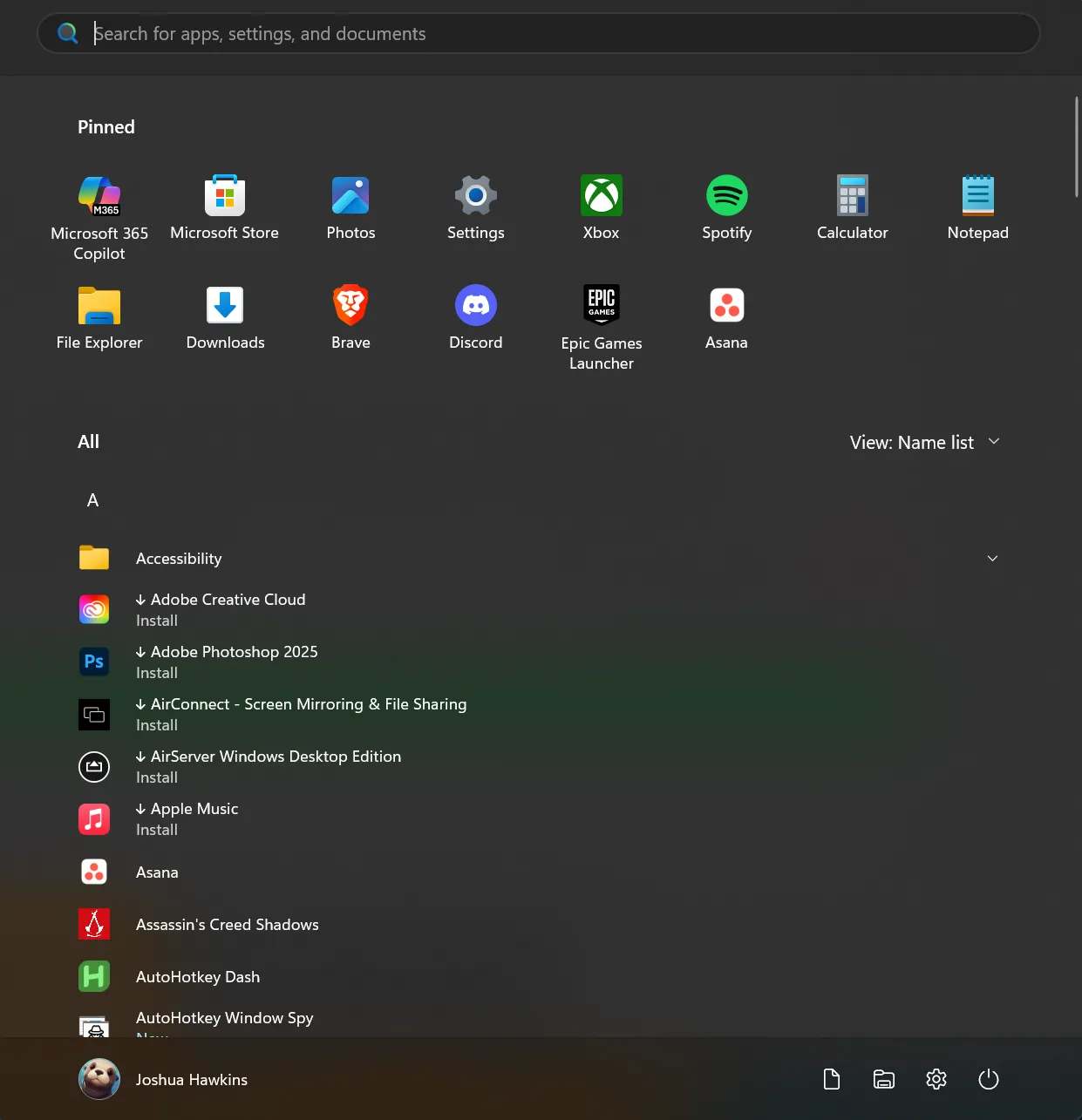 Thanh Start Menu Windows 11 hiển thị tất cả ứng dụng trực tiếp, giúp truy cập nhanh hơn.
Thanh Start Menu Windows 11 hiển thị tất cả ứng dụng trực tiếp, giúp truy cập nhanh hơn.
Một lần nữa, đây là một thay đổi nhỏ trên giấy tờ, nhưng về khả năng sử dụng, đó là một bước tiến khổng lồ cho một Start Menu đã gây khó chịu kể từ khi Windows 11 lần đầu ra mắt. Là một người thường xuyên sử dụng Start Menu hàng chục lần trong quy trình làm việc của mình, bất kỳ thay đổi nào về khả năng sử dụng cũng sẽ là một chiến thắng lớn đối với tôi. Việc có thể xem tất cả ứng dụng mà không cần thêm thao tác nhấp chuột giúp tiết kiệm thời gian và tạo ra một luồng công việc mượt mà hơn, đặc biệt khi bạn cần tìm kiếm nhanh một ứng dụng cụ thể.
Chỉ Dành Cho Windows Insiders: Cách Trải Nghiệm Sớm
Hiện tại, những thay đổi này vẫn đang ẩn trong các bản build Dev và Beta mới nhất dành cho Windows Insiders. Điều đó có nghĩa là Microsoft chưa chính thức công bố chúng và chúng không được bật mặc định. Đó là lý do tại sao tôi muốn làm rõ: những thay đổi này chỉ có thể có sẵn tạm thời. Tuy nhiên, tôi hy vọng chúng sẽ được đưa vào bản phát hành chính thức vào một thời điểm nào đó trong tương lai.
Để thử chúng, tôi đã phải kích hoạt chúng bằng một công cụ tên là ViVeTool và một loạt lệnh PowerShell. Điều này cho phép bạn bật tắt các tính năng thử nghiệm ẩn sâu trong Windows, mặc dù bạn phải tự biết các mã tính năng. Đây là một dấu hiệu cảnh báo, vì nó có nghĩa là Microsoft vẫn chưa thực sự sẵn sàng phát hành Start Menu mới này làm giao diện mặc định, ngay cả với Insiders.
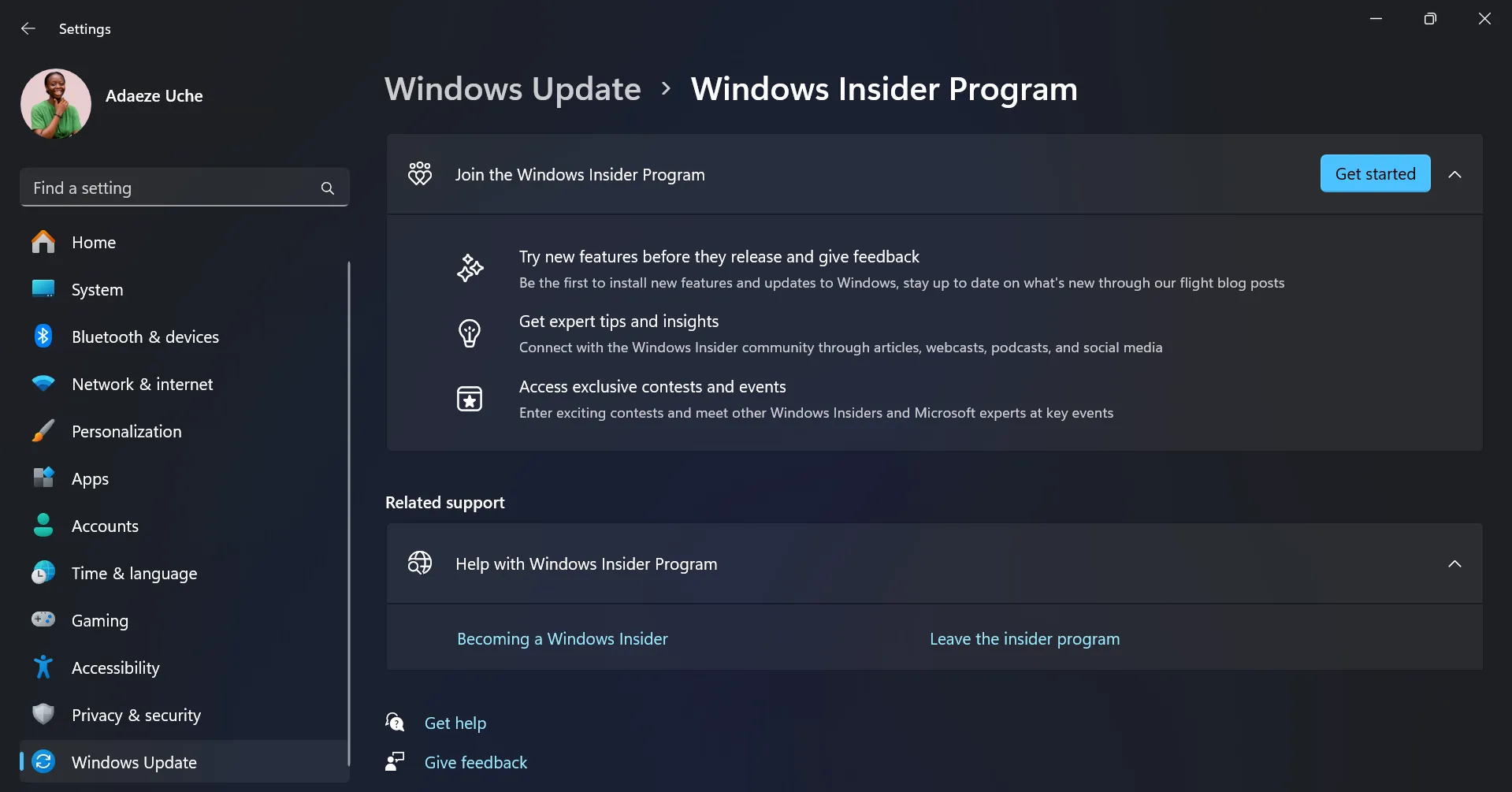 Trang Chương trình Windows Insider trong cài đặt Windows 11, nơi người dùng có thể tham gia nhận bản thử nghiệm.
Trang Chương trình Windows Insider trong cài đặt Windows 11, nơi người dùng có thể tham gia nhận bản thử nghiệm.
Tuy nhiên, với việc Microsoft đang chuẩn bị kỷ niệm 50 năm thành lập vào tháng 5, tôi sẽ không ngạc nhiên nếu điều này được chú ý trong hội nghị Build hoặc một sự kiện liên quan. Nhưng, tôi đã thử nghiệm đủ các bản Insider build để biết rằng không phải mọi thứ đều được đưa vào bản phát hành chính thức. Do đó, người dùng cần chuẩn bị tinh thần rằng các tính năng này có thể thay đổi hoặc bị loại bỏ.
Phải Chăng Microsoft Đã Lắng Nghe Người Dùng?
Bản cập nhật này giống như một phản ứng trực tiếp với nhiều năm phản hồi của người dùng. Mọi người đã yêu cầu kiểm soát Start Menu nhiều hơn kể từ khi Windows 11 ra mắt. Và với việc hỗ trợ Windows 10 sẽ kết thúc vào tháng 10, đây là thời điểm để Microsoft chứng minh rằng Windows 11 đã sẵn sàng trở thành hệ điều hành chính của họ.
Tất nhiên, không phải ai cũng tin vào sự cường điệu mà Microsoft đang cố gắng tạo ra, và ngay cả tôi cũng lạc quan một cách thận trọng mặc dù đã chạy Windows 11 từ những bản Insider build đầu tiên. Việc cung cấp cho người dùng một bố cục bảng điều khiển đơn và khả năng loại bỏ các gợi ý là một khởi đầu tuyệt vời cho 50 năm tiếp theo của Windows. Tuy nhiên, việc những thay đổi này vẫn còn ẩn khiến tôi tự hỏi Microsoft nghiêm túc đến mức nào trong việc triển khai chúng.
Năm ngoái, công ty đã nói rằng họ không có kế hoạch cho phép người dùng tắt hoàn toàn các gợi ý. Thay vào đó, họ hy vọng sẽ cải thiện chúng theo thời gian. Vì vậy, hoặc quan điểm đó đã thay đổi, hoặc đây chỉ là một thử nghiệm giới hạn để xem mọi người đón nhận ý tưởng này như thế nào.
Hy Vọng Nhưng Vẫn Thận Trọng
Tôi thực sự hy vọng phiên bản Start Menu này sẽ được đưa vào bản phát hành chính thức của Windows 11. Nó giải quyết các vấn đề về khả năng sử dụng thực tế mà không làm mọi thứ trở nên quá phức tạp.
Nếu bạn muốn thử nghiệm Start Menu mới, hãy đảm bảo bạn đã cài đặt bản build Dev hoặc Beta Windows Insider mới nhất (bạn có thể tham gia chương trình Windows 11 Insiders bất cứ lúc nào), tải xuống ViVeTool và sau đó làm theo hướng dẫn ViVeTool để kích hoạt các ID tính năng sau:
- 49402389
- 55495322
- 49221331
- 47205210
Cho đến khi Microsoft xác nhận, tôi sẽ giữ những kỳ vọng của mình ở mức vừa phải. Dù sao đi nữa, thật đáng khích lệ khi thấy những dấu hiệu cho thấy công ty ít nhất đang thử nghiệm những ý tưởng mà cộng đồng đã yêu cầu. Tuy nhiên, liệu họ có thực hiện hay không lại là một câu hỏi hoàn toàn khác. Hãy chia sẻ ý kiến của bạn về những cải tiến tiềm năng này của Start Menu Windows 11 trong phần bình luận bên dưới!


